OneDrive-synchronisatiefouten kunnen om verschillende redenen optreden. Hoewel Microsoft een ingebouwde reparatietool biedt met OneDrive for Business, kan het mogelijk niet alle fouten herstellen. Een van die bugs is dat er een fout is opgetreden bij het synchroniseren van deze documentbibliotheek.
Verschillende gebruikers hebben vergelijkbare fouten gemeld op het Microsoft-communityforum:
Hallo, ik krijg deze foutmelding wanneer ik probeer mijn OneDrive voor Bedrijven-bibliotheek te synchroniseren - en ik heb geen idee waarom.
Als u ook last heeft van deze fout, is dit het artikel dat u nodig heeft. In deze handleiding hebben we een aantal tips voor het oplossen van problemen vermeld waarmee u synchronisatieproblemen met OneDrive voor Bedrijven kunt oplossen.
Hoe los ik de synchronisatiefout van de documentbibliotheek in OneDrive op??
1. Werk de OneDrive-client bij
1.1 Update met Office 365
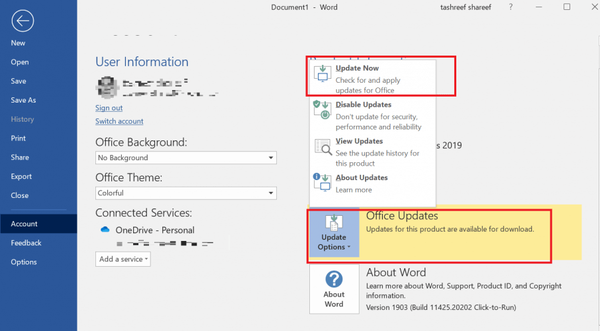
- Start een Microsoft Office-app zoals MS Word
- Klik op het dossier en selecteer Account
- Onder Office-updates, Klik Update-opties.
- Selecteer Update nu
- Wacht tot Microsoft Office-updates zijn gedownload en geïnstalleerd
- Start OneDrive en controleer of er verbeteringen zijn
1.2 Update stand-alone installatieprogramma
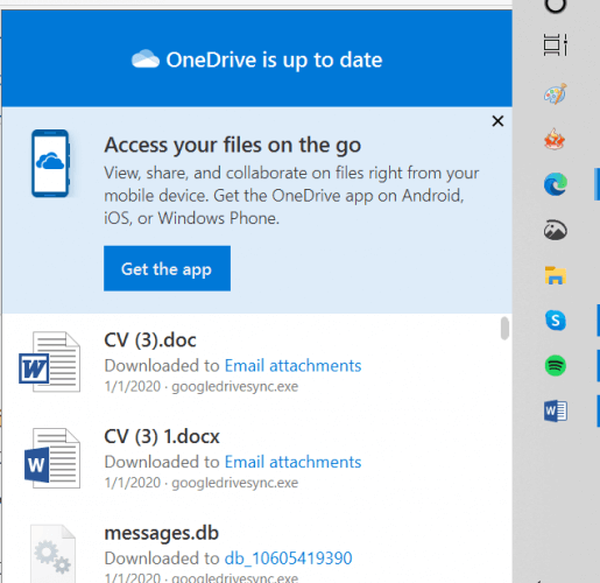
Als u een zelfstandig installatieprogramma heeft geïnstalleerd, moet u de updates mogelijk handmatig installeren:
- Klik op de Een schijf pictogram op de taakbalk
- Klik op het pijlpictogram om verborgen pictogrammen weer te geven
- Controleer bovenaan het paneel of er updates beschikbaar zijn
- Download en installeer de updates, indien beschikbaar.
- Als het zegt OneDrive is up-to-date, sla de stap over
Na het installeren van de update, start u de computer opnieuw op voordat u de OneDrive-client opnieuw start.
2. Wis de cache van OneDrive
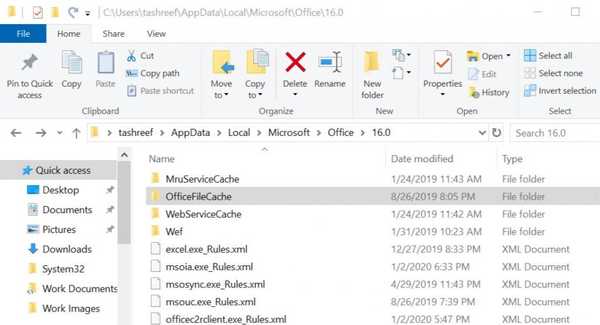
Notitie: Deze stappen zijn voor gebruikers van OneDrive voor Bedrijven. We hebben het niet getest met de OneDrive-consumentenclient.
- Zorg ervoor dat u de back-up van niet-gesynchroniseerde bestanden op het Een schijf map
- Klik op het kleine pijlpictogram op de taakbalk om verborgen pictogrammen weer te geven
- Klik met de rechtermuisknop op Een schijf en selecteer Synchronisatie onderbreken
- Klik nogmaals met de rechtermuisknop op het OneDrive-pictogram en selecteer Sluit OneDrive
- Open Taakbeheer en sluit alle Microsoft Office-processen
- Open File Explorer en navigeer naar de volgende locatie:
C: UserstashreefAppDataLocalMicrosoftOffice - Klik nu op de genummerde map, die de Office-versie aangeeft
- Open vervolgens het OfficeFileCache map
- Verwijder alle bestanden in de map OfficeFileCache.
- Verwijder niet de map zelf, maar alleen de bestanden erin
- Sluit de bestandsverkenner en open de OneDrive-client en controleer op verbeteringen
3. Reset de OneDrive-client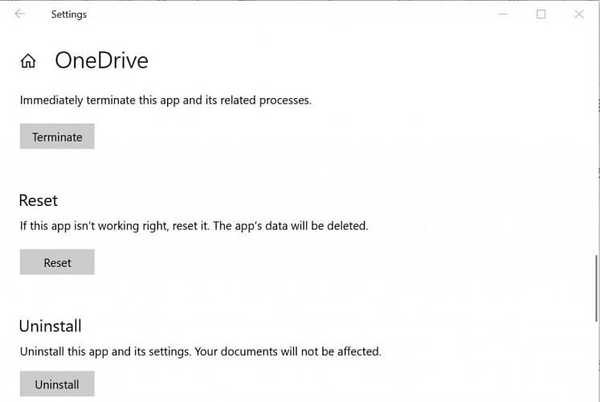
- Klik op Begin en selecteer Instellingen
- Ga naar Apps> Apps en functies
- Zoek naar OneDrive
- Klik op Een schijf en klik vervolgens op Geavanceerd
- Scroll naar beneden en klik op Reset
- Klik Reset nogmaals om de actie te bevestigen
- Als alternatief kunt u ook resetten Een schijf door een commando uit te voeren
- druk op Windows-toets + R openen Rennen
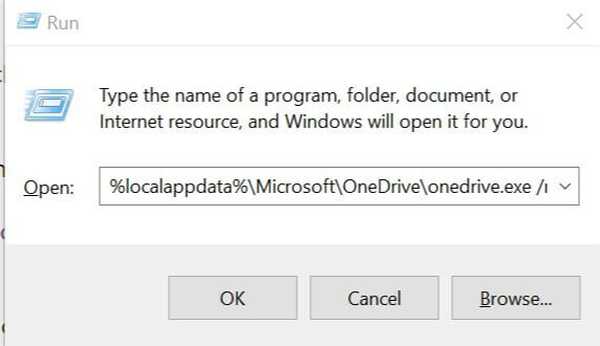
- Typ de volgende opdracht en druk op Enter:
% localappdata% MicrosoftOneDriveonedrive.exe / reset - Open OneDrive en controleer of er verbeteringen zijn.
Als je problemen ondervindt bij het openen van de Setting-app, bekijk dan dit artikel om het probleem op te lossen.
De Er is een fout opgetreden bij het synchroniseren van deze documentbibliotheek probleem kan optreden als gevolg van een verouderde versie van OneDrive of vanwege de slechte cache. Volg de stappen in dit artikel zorgvuldig om het synchronisatieprobleem met OneDrive snel op te lossen.
Bent u deze OneDrive-fout ook tegengekomen? Vertel ons hoe je het hebt opgelost in de commentaarsectie hieronder.
GERELATEERDE VERHALEN DIE U MISSCHIEN WILT:
- FIX: Het bestand is geopend door een andere programmafout op OneDrive
- Los OneDrive-synchronisatieproblemen op met deze 4 snelle methoden
- De cloudbestandsprovider voert geen fout uit in OneDrive
- fout
- bestandssynchronisatie
- een schijf
 Friendoffriends
Friendoffriends



